Jeśli nie wiesz Usługa udostępniania portów NetTcpPortSharing umożliwia wielu użytkownikom współdzielenie portów TCP przez protokół Net.Tcp. Zauważ, że usługa udostępniania portów Net.Tcp jest domyślnie wyłączona, więc musisz ją włączyć ręcznie przy pierwszym użyciu.
Jaki błąd wskazuje, że NetTcpPortSharing nie mógł się uruchomić?
W pewnym momencie niektórzy użytkownicy systemu Windows napotkali problem z usługą udostępniania portów, gdy nie można było uruchomić NetTcpPortSharing. W tym przypadku otrzymali komunikat o błędzie podobny lub podobny do tego, który zamieściliśmy poniżej.
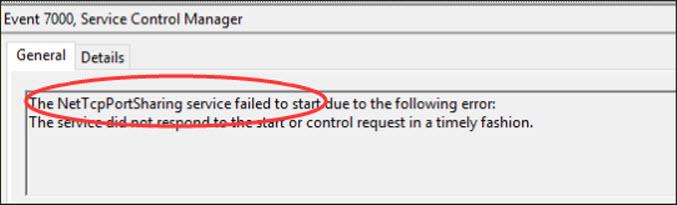
W tej wiadomości wyjaśniono, że usługa NetTcpPortSharing nie została uruchomiona z powodu błędu. W szczególności wniosek o wszczęcie lub kontrolę nie otrzymał odpowiedniej odpowiedzi. Ponadto po przejściu do Podglądu zdarzeń systemu Windows nie mogli znaleźć żadnych istotnych faktów wyjaśniających, dlaczego nie można uruchomić NetTcpPortSharing.
Jeśli chodzi o rozwiązania, które możemy zastosować w celu rozwiązania problemu, są to:
- Włącz usługę udostępniania portów NetTcpPortSharing przy automatycznym uruchomieniu
- Włącz zależność od .NET Framework 3.5.
- Resetuję do Winsock.
- Zresetuj system.
Następnie wyjaśnimy, jak poprawnie wykonać każdy z nich.
Skonfiguruj usługę NetTcpPortSharing do automatycznego uruchamiania
Czasami usługa udostępniania portów NetTcpPortSharing może utknąć w stanie, w którym nie można jej otworzyć ani zamknąć. Powoduje to, że NetTcpPortSharing nie uruchamia się i radzi sobie z tym, wykonaj następujące kroki:
- Naciśnij kombinację klawiszy Okna + R aby wyświetlić okno dialogowe Uruchom. Możemy to również zrobić z menu Start systemu Windows.
- Taniec występować , piszemy services.msc i naciśnij Enter, aby otworzyć Usługi ten
- Po prawej stronie okna Usługi musimy zlokalizować Usługa udostępniania portów NetTcpPortSharing ten
- Kliknij dwukrotnie wpis, aby zmodyfikować jego właściwości.
- Sprawdź, czy wybór menu Typ startu w oknie właściwości usługi jest ustawiona na automatyczny ten
Będzie to ekran serwisowy, a czerwone pola wskazują, gdzie należy wprowadzić zmiany.
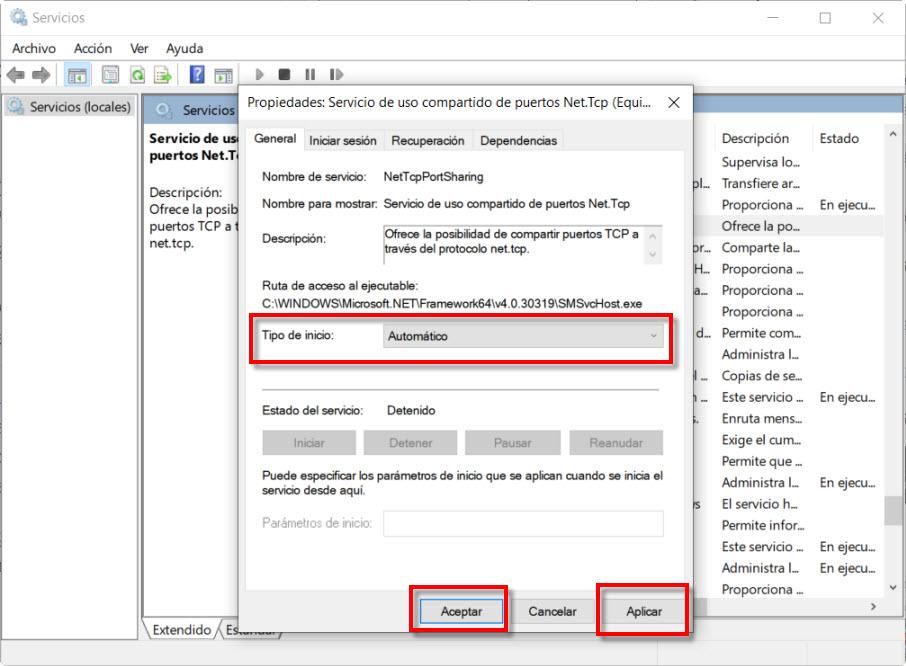
Następną rzeczą, którą musimy zrobić, jest:
- Kliknij tutaj Zastosować itp. W PORZĄDKU aby zapisać zmiany.
- Zamykamy Usługi.
- Ponownie uruchamiamy komputer.
W hipotetycznym przypadku, gdy usługa jest już opłacona suri automatyczny , a następnie kliknij przycisk zatrzymać na Wydziale stan: schorzenie ty usługa , a następnie aktywuj go, klikając przycisk Demarer ten
Włącz zależność od .NET Framework 3.5
Inny powód, dla którego nie można uruchomić NetTcpPortSharing, może być związany z Net Framework 3.5. W takim przypadku zastosujemy następującą procedurę, aby rozwiązać problem:
- Menu główne.
- Piszemy występować i naciśnij Enter.
- W wydajności my wpiszmy appwiz.cpl itp. aktywować Wejście.
- Raz w Programy i funkcje kliknij po lewej stronie Włącz lub wyłącz funkcje systemu Windows ten
- W wyskakującym okienku, które się pojawi, dotknij pola Pudełko 3,5 a następnie kliknij symbol +, aby rozwinąć sekcję.
- Teraz zaznacz pola Włącz HTTP Windows Communication Foundation itp. Włącz bez HTTP Windows Communication Foundation ten
- Na koniec naciskamy W PORZĄDKU aby zapisać zmiany.
Poniżej znajduje się zrzut ekranu przedstawiający pola NET Framework 3.5, które musimy włączyć:
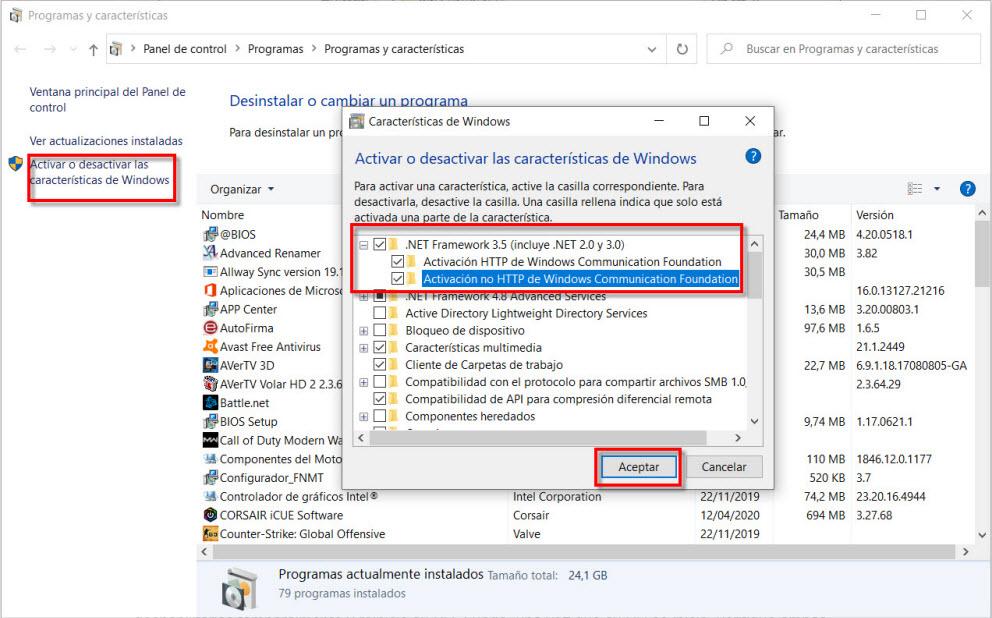
Jeśli okaże się, że obie opcje są już ustawione, usuń je, aby tymczasowo wyłączyć i ponownie uruchomić komputer. Potem wracamy tutaj i ponownie je aktywujemy. Na koniec uruchom ponownie i sprawdź, czy działa poprawnie.
Resetowanie Winsock
Przywrócenie Winsock pomoże nam rozwiązać błędy związane z protokołem kontroli transmisji i protokołami internetowymi. Aby to zrobić, zajmijmy się tym Menu główne , pisać wiersz poleceń i kliknij prawym przyciskiem, wybierając z działać jako administrator ten
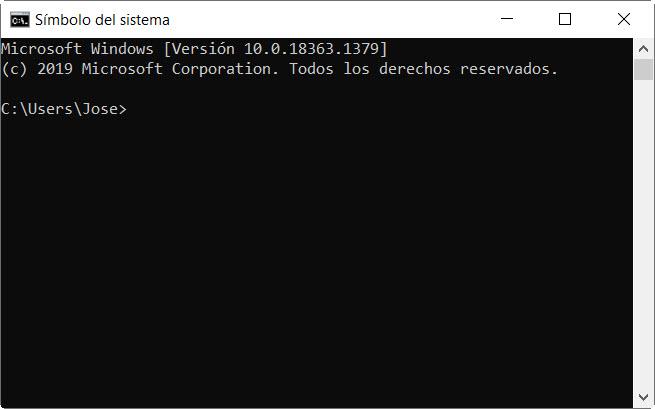
Następnie wprowadź następujące polecenie i naciśnij Enter:
netsh winsock reset
W ten sposób przywrócę wszystkie domyślne ustawienia sieci LAN i nie będziesz już mieć problemów z błędem NetTcpPortSharing w systemach operacyjnych Windows.
Zresetuj system
Przywracanie systemu to w zasadzie prawdziwe odbicie plików systemowych Windows i innych plików aplikacji, które są instalowane w systemie w określonym czasie. Jeśli włączyliśmy tę opcję, może to być dobre rozwiązanie, gdy NetTcpPortSharing nie może się uruchomić, ponieważ cofniemy się do czasów, kiedy działał poprawnie.
W tym celu, w menu Zasada, piszemy przywrócenie ten Pojawi się następujący ekran:
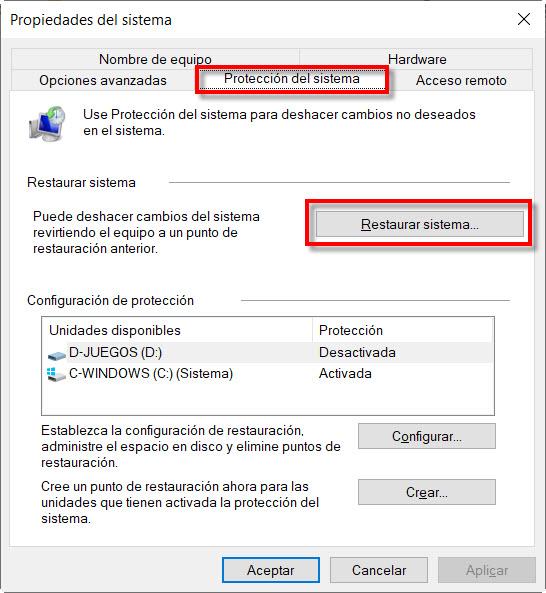
Następnie kliknij Przywracanie systemu, a następnie wybierz punkt przywracania, który najbardziej Cię interesuje. Na koniec inną opcją jest przywrócenie kopii zapasowej systemu operacyjnego, którą mamy w poprzednim stanie, na wypadek, gdybyś nie skorzystał z opcji przywracania systemu z samego systemu Windows 10, istnieją bardzo zaawansowane programy do tworzenia kopii zapasowych, które pozwolą nam mieć klon naszego dysk twardy lub SSD do późniejszego resetowania, kiedy tylko zechcesz.
Jednym z najpopularniejszych programów jest Acronis True Image, płatny program, który pozwala nam na wykonywanie bardzo zaawansowanych kopii zapasowych i przywracanie, możemy zaszyfrować kopię zapasową, przenieść kopię na serwer Samba w sieci lokalnej, lokalny lub zdalny serwer FTP, oraz nadal możemy używać chmury Acronis do przechowywania kopii zapasowej w Internecie, więc nie musimy zapisywać jej lokalnie na zewnętrznym dysku twardym.
Po wykonaniu wszystkich wyjaśnionych kroków należy najpierw rozwiązać problem z błędem, który wystąpił w systemie Windows 10.